作为一款文字处理工具,word软件让用户可以简单轻松的完成文字的编辑问题,因为word软件中有着许多强大的功能,让用户可以对文字、段落或是页面等进行简单的设置和调整,为用户带来了不少的好处,所以大部分用户在遇到文档文件的编辑问题时,就会选择在word软件中来解决,最近小编看到有用户问到word怎么将文字隐藏起来的问题,这个问题其实是很好解决的,用户直接进入到字体窗口中,在效果板块中勾选隐藏选项即可解决问题,详细的操作过程是怎样的呢,接下来就让小编来向大家分享一下word将文字隐藏起来的方法教程吧,希望用户在看了小编的教程后,能够从中获取到有用的经验。
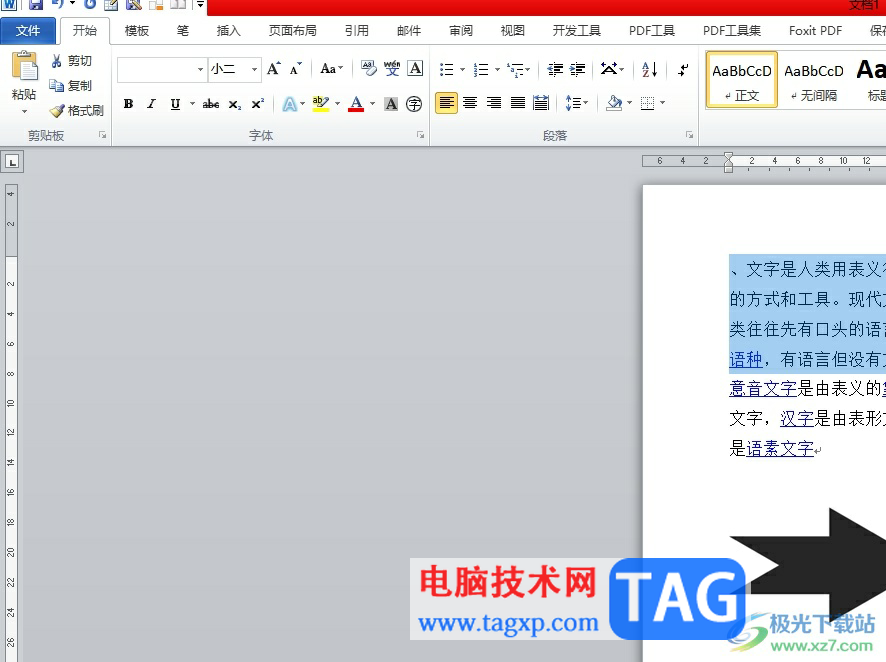
1.用户在电脑桌面上打开word软件,并来到文档文件的编辑页面上选中文字段落来进行设置
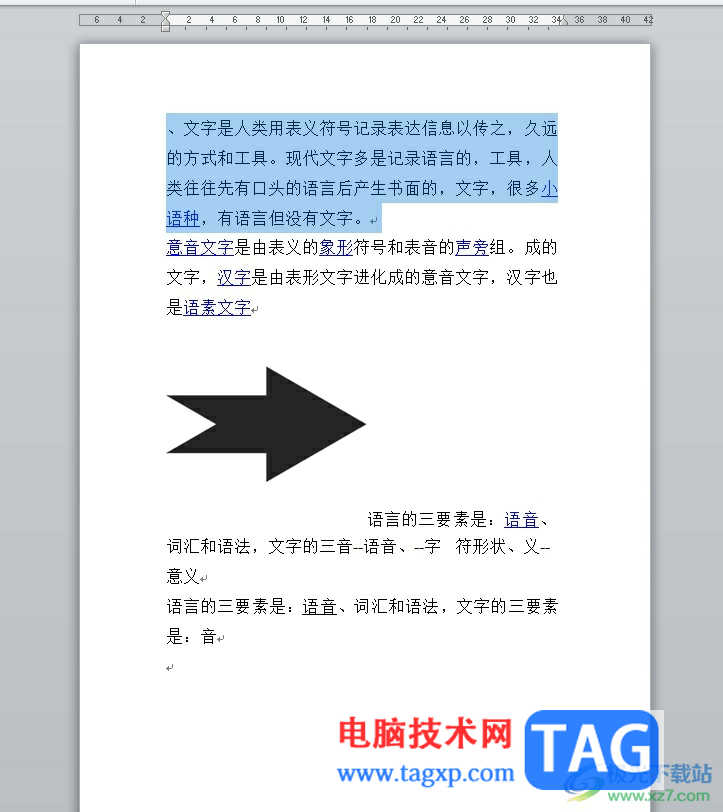
2.接着用鼠标右键点击文字,在弹出来的右键菜单中,用户点击字体选项
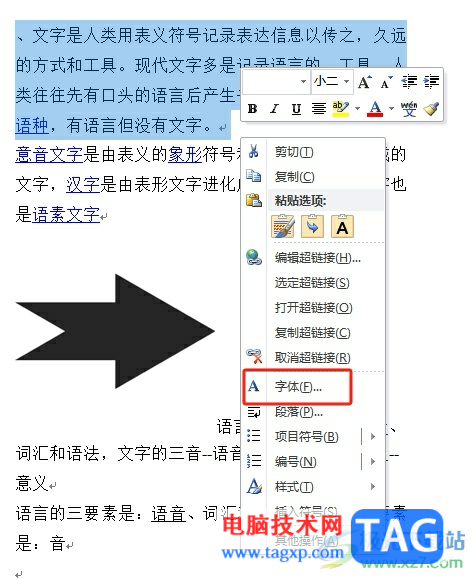
3.在打开的字体窗口中,用户找到效果板块并勾选其中的隐藏选项即可
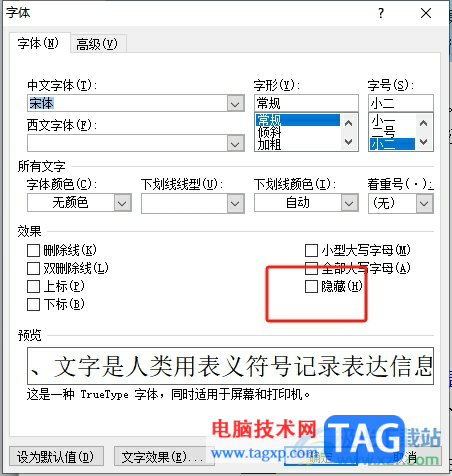
4.设置完成后,用户直接在字体窗口的右下角按下确定按钮就可以了
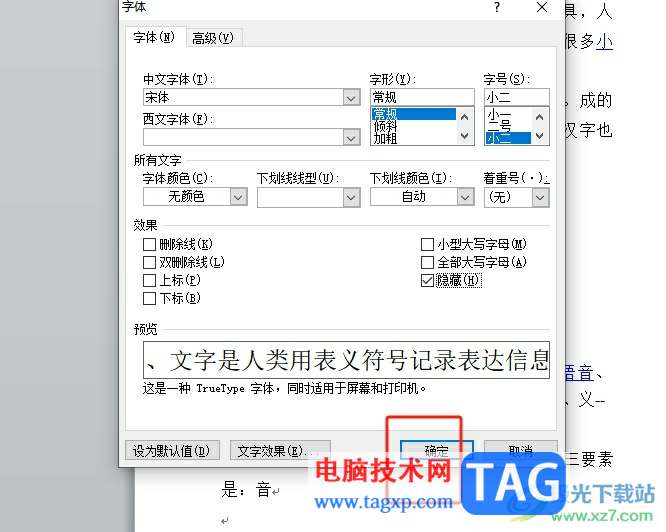
5.如图所示,用户可以看到选中的文字已经成功消失不见了
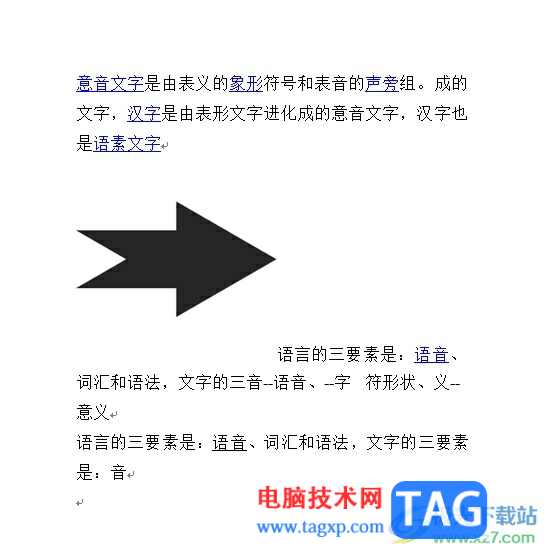
以上就是小编对用户提出问题整理出来的方法步骤,用户从中知道了大致的操作过程为点击字体——勾选隐藏——按下确定按钮这几步,设置成功后,用户会发现选中的文字成功被隐藏起来,因此有需要的用户可以跟着教程操作试试看,一定可以解决好这个问题的。
 互联网的广告语
互联网的广告语
广告语我们并不陌生,互联网的广告语会不会是与众不同的呢......
 电脑异响排查指南:什么异响代表电脑出
电脑异响排查指南:什么异响代表电脑出
电脑在使用过程中发出异响,可能会让人感到担忧,这些声音不......
 安装操作系统的步骤指南:如何从U盘安装
安装操作系统的步骤指南:如何从U盘安装
安装操作系统的步骤,高效且轻松。许多电脑用户在更换硬盘、......
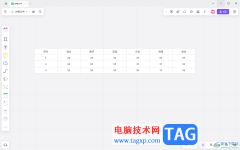 pixso在白板中插入表格的方法
pixso在白板中插入表格的方法
pixso中提供的相关功能是十分实用的,当你通过pixso进行创建白板......
 明日方舟三周年自选六星选择什么比较好
明日方舟三周年自选六星选择什么比较好
明日方舟三周年自选六星选择什么比较好,明日方舟三周年自选六......

Word文档是一款非常好用的办公软件,很多小伙伴都使用。如果我们需要在Word文档中输入勾符号,小伙伴们知道具体该如何进行操作吗,其实操作方法是非常简单的,只需要进行几个非常简单的...

Word文档是一款我们都非常熟悉的文字处理软件,在其中我们可以同时编辑文本,图片,形状,音频,视频等内容。如果我们希望将Word文档中的图片单独保存,比如单独保存为JPG格式的图片,小...
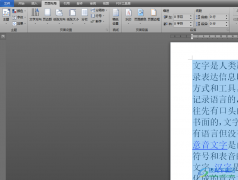
相信用户在需要编辑文档文件时,都会选择使用word软件,在word软件中有着不少的专业且强大的功能,给用户带来了许多的好处,也提升了用户的编辑效率,当用户在编辑文档文件时,就可以利...
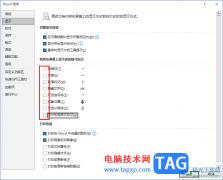
很多小伙伴在对文字文档进行编辑时都离不开Word程序,因为在Word程序中,我们可以给文档添加图片、图表以及形状等各种内容。在使用Word程序编辑文字文档的过程中,有的小伙伴可能会遇到打...

很多小伙伴之所以喜欢使用Word程序来对文字文档进行编辑,就是因为在Word程序中我们可以对文档进行段落行间距设置,文字字体大小以及颜色设置等。在使用Word程序对文字文档进行编辑的过程...

WPS文档是一款非常好用的办公类软件,很多小伙伴基本上每天都在使用。如果我们需要在电脑版WPS文档中插入表格,并为表格添加序号,小伙伴们知道具体该如何进行操作吗,其实操作方法是非...
轻松插入数学公式 在先前的Word版本中,向文档中插入数学公式是一件非常麻烦的事情。现在可以将这项工作进行彻底地简化。在内置的公式库中可以找到很多常 用的数学公式,或者轻...
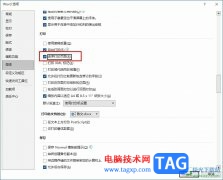
很多小伙伴在对文字文档进行编辑时都会选择使用Word程序,因为Word程序中的功能十分的丰富,并且操作简单,在这款程序中我们可以对文字文档进行字体、段落的设置,还可以将编辑好的文档...
单击工具菜单下的自定义命令,打开自定义对话框,在常用工具栏上插入超链接按 钮上右击鼠标,在弹出的菜单中执行分配超链接下的打开命令,打开分配超链接对话框,通过查找范围...
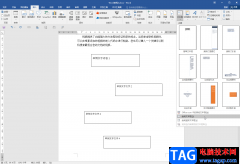
在Word文档中我们经常会需要使用到文本框功能,在使用文本框功能时我们可以选择自行绘制横排或者竖排文本框,也可以使用系统提供的文本框模板,在文本框中添加文字后还可以根据实际需...

word软件是在很早之前就开始出现的一款文字处理工具,为用户提供了强大的文字编排功能,让用户可以对文档进行格式样式的调整,就比如调整文字段落间距、页面布局、页面视图等,为用户...

在Word文档中如果有需要我们可以插入一些表格,方便我们录入和展示数据内容。比如我们可以在Word文档中插入三线表等等表格后进行数据的编辑等等。如果我们在Word文档中插入三线表后希望将...

越来越多的用户会选择在word软件中,来完成文档文件的编辑工作,这是因为软件中强大的功能能够很好的满足用户的多种编辑需求,让用户简单轻松的完成了编辑工作,以此来提升自己的编辑...

word软件给用户带来了许多的便利和好处,因此成为了热门的办公软件并且是许多用户电脑上的必备,一般情况下用户会在word软件中设置文档格式、撰写文章以及处理编辑问题等,软件中强大的...

常用Office办公软件的用户可能会发现,很多时候Word文档中的引号用法很不规范,有时是全角、有时又变成了半角,使用替 换命令吧,也只能统一替换为左引号或者右引号,有时候连文...